

By Nathan E. Malpass, Last updated: November 29, 2023
Le foto sono molto più che semplici momenti congelati nel tempo; sono frammenti di ricordi, pietre miliari ed emozioni. Con l'avvento dei servizi di archiviazione cloud come iCloud, la comodità di mantenere le nostre amate foto al sicuro e facilmente accessibili è diventata una norma.
Tuttavia, mentre affidiamo i nostri preziosi ricordi a questi regni virtuali, sorge una domanda: cosa succede alle nostre foto una volta che decidiamo di premere il temuto pulsante "Elimina"? iCloud salva le foto cancellate?
Part #1: Does iCloud Save Deleted Photos? What Happens to Photos Once You Delete Them?Parte n.2: Come recuperare le foto cancellate?Conclusione
In un'era in cui ogni tocco di un touchscreen può catturare un ricordo, i servizi di archiviazione cloud sono emersi come repository essenziali per i nostri crescenti album fotografici digitali. iCloud, la soluzione di archiviazione cloud di Apple, è un attore di spicco in questo dominio, sincronizzando perfettamente foto e video su tutti i dispositivi. Tuttavia, la domanda rimane: iCloud salva le foto cancellate?
Quando elimini una foto dal tuo dispositivo, che sia un iPhone, iPad o Mac, potrebbe sembrare logico supporre che venga immediatamente eliminata anche da iCloud. Dopotutto, l'atto di eliminare indica una decisione consapevole di rimuovere un file. Tuttavia, l’intricato funzionamento del cloud storage dipinge un quadro più complesso.
iCloud utilizza un modello di sincronizzazione che mira a mantenere i tuoi dispositivi in armonia. Quando elimini una foto da un dispositivo, iCloud registra la modifica e successivamente la propaga agli altri dispositivi collegati. Questo processo di sincronizzazione garantisce che le modifiche apportate su un dispositivo si riflettano su tutti gli altri, mantenendo la coerenza nel tuo ecosistema digitale.
iCloud pone una forte enfasi sulla privacy degli utenti e sulla sicurezza dei dati. Per garantire che le tue foto e altri dati siano al sicuro da accessi non autorizzati, Apple utilizza la crittografia end-to-end. Ciò significa che i tuoi dati vengono crittografati sul tuo dispositivo prima di essere caricati su iCloud e solo tu hai la chiave di crittografia per decrittografarli. Anche iCloud stesso non può accedere al contenuto dei tuoi file.
Anche se l'eliminazione immediata di una foto dal tuo dispositivo potrebbe farti credere che sia stata eliminata anche da iCloud, la realtà è più sfumata. Il modello di sincronizzazione di iCloud e il processo di eliminazione in due passaggi fanno sì che le foto cancellate persistano per un certo periodo, risiedendo in un limbo digitale prima di essere definitivamente cancellate.
L'interazione tra comodità dell'utente, sincronizzazione e sicurezza dei dati determina il destino delle nostre foto cancellate nell'ecosistema iCloud. Nella Parte 2, approfondiremo ulteriormente le complessità delle politiche di conservazione dei dati di iCloud ed esploreremo se rimangono tracce residue anche dopo il processo di eliminazione.
Perdere le foto più care può essere un'esperienza straziante, ma la buona notizia è che esistono metodi per recuperare quei preziosi ricordi. Uno dei modi più efficaci per recuperare le foto cancellate è utilizzare i backup precedenti di iTunes. Questo è il tuo punto di riferimento quando trovi il tuo Manca il backup delle foto di iCloud. Se sei stato diligente nel creare backup regolari del tuo dispositivo, potresti essere in grado di tornare indietro nel tempo e resuscitare quei momenti perduti.
iTunes, il lettore multimediale e il software di gestione dei dispositivi di Apple, è stato a lungo utilizzato per creare backup di iPhone, iPad e altri dispositivi Apple. Questi backup incapsulano i dati del tuo dispositivo, incluse foto, app, impostazioni e altro. Ecco come utilizzare un backup iTunes precedente per recuperare le foto cancellate:
Passaggio 1: collega il dispositivo al computer:
Collega il tuo dispositivo al computer su cui lo hai precedentemente sincronizzato con iTunes.
Passaggio 2: apri iTunes:
Avvia il software iTunes sul tuo computer. Se utilizzi macOS Catalina o versione successiva, utilizzerai il Finder anziché iTunes.
Passaggio 3: scegli il tuo dispositivo:
In iTunes o nel Finder, individua e seleziona il tuo dispositivo dall'elenco dei dispositivi collegati.
Passaggio 4: ripristino dal backup:
Cerca l'opzione per "Ripristinare il backup" e scegli un backup che precede l'eliminazione delle tue foto. Assicurati che il backup includa le foto che desideri ripristinare.
Passaggio n. 5: attendere il ripristino:
iTunes avvierà quindi il processo di ripristino, durante il quale il dispositivo verrà riportato allo stato in cui si trovava al momento della creazione del backup selezionato. Ciò includerà le foto recuperate.
Recuperare le foto cancellate utilizzando i precedenti backup di iTunes può essere un vero toccasana, soprattutto se hai mantenuto una routine di backup coerente. Tuttavia, tieni presente che questo metodo ha i suoi limiti e potrebbe richiedere il sacrificio di dati e modifiche recenti. IO
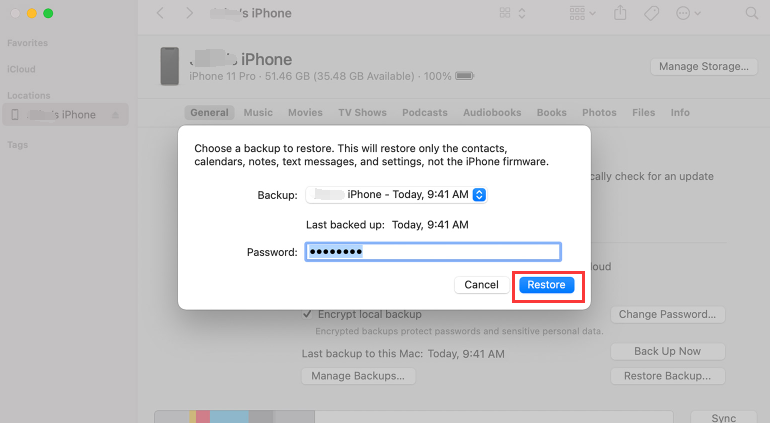
Perdere foto preziose può essere scoraggiante, ma se sei un utente Mac, c'è un modo conveniente per ripristinare le foto cancellate utilizzando la funzione di backup del Finder. Proprio come iTunes, Finder ti consente di creare backup del tuo iPhone o iPad, garantendo che i tuoi dati, comprese le foto, rimangano al sicuro. Ecco come utilizzare i backup del Finder per recuperare le foto cancellate:
Passaggio 1: collega il tuo dispositivo al Mac:
Collega il tuo iPhone o iPad al Mac utilizzando un cavo USB.
Passaggio 2: Apri Finder:
Se utilizzi macOS Catalina o versioni successive, iTunes è stato sostituito dal Finder per la gestione dei dispositivi. Aprire Finder sul tuo Mac.
Passaggio 3: seleziona il tuo dispositivo:
Nella barra laterale sinistra del Finder, sotto il "Luoghi" sezione, fai clic sul tuo dispositivo per selezionarlo.
Passaggio 4: scegli Ripristina backup:
Nella finestra principale del Finder del tuo dispositivo, vedrai varie opzioni. Clicca sul "Ripristinare il backup..." pulsante.
Passaggio 5: seleziona un backup:
Apparirà una finestra che mostra i backup disponibili. Scegli un backup che contenga le foto che desideri recuperare. Controlla la data del backup per assicurarti che sia una versione precedente all'eliminazione delle tue foto.
Passaggio n. 6: iniziare il ripristino:
Clicca su "Ristabilire" pulsante per avviare il processo di ripristino. Il tuo dispositivo verrà riportato allo stato in cui si trovava al momento della creazione del backup selezionato, incluse le foto recuperate.
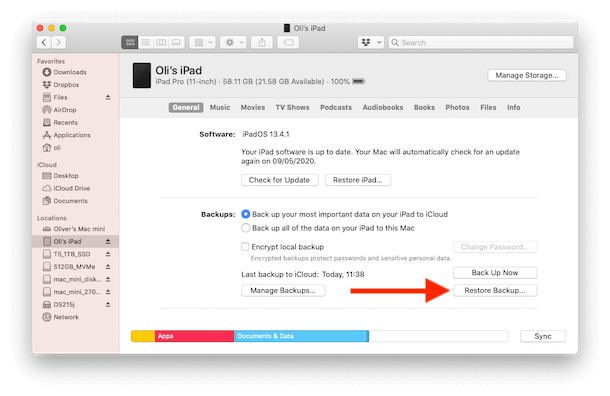
L'utilizzo dei backup del Finder per recuperare le foto cancellate fornisce un metodo affidabile per recuperare i ricordi perduti. Tuttavia, ricorda che questo metodo potrebbe comportare il sacrificio di dati e modifiche recenti. Nella prossima sezione, esploreremo un'altra strada per il recupero delle foto: utilizzare l'album "Eliminati di recente" di iCloud per salvare le foto che sono temporaneamente nel limbo prima dell'eliminazione permanente.
Nella nostra era digitale, le conversazioni sulle app di messaggistica spesso vanno oltre le parole; includono foto e ricordi condivisi. Se hai eliminato accidentalmente una foto dal tuo dispositivo, è possibile che esista ancora nelle conversazioni sulle app di messaggistica. Ecco come puoi potenzialmente recuperare le foto cancellate controllando i thread sulle app di messaggistica:
Passaggio 1: apri l'app di messaggistica:
Avvia l'app di messaggistica in cui hai condiviso la foto che desideri recuperare. Le app di messaggistica più diffuse come iMessage, WhatsApp e Facebook Messenger sono piattaforme comuni per la condivisione di foto.
Passaggio 2: passare a Conversazioni:
Scorri le tue conversazioni per trovare quella in cui hai condiviso la foto. Ricorda che la foto potrebbe essere stata inviata a una chat di gruppo o a un singolo contatto.
Passaggio 3: Cerca la foto:
Una volta avviata la conversazione pertinente, utilizza la funzione di ricerca all'interno dell'app per cercare parole chiave correlate alla foto. Ad esempio, se ricordi di aver discusso della foto o di descriverne il contenuto, cerca tali termini.
Passaggio 4: individuare la foto:
Se la foto è stata condivisa all'interno della conversazione, probabilmente la troverai nei risultati di ricerca. Puoi toccare la foto per visualizzarla ed eventualmente salvarla nella libreria di foto del tuo dispositivo.
Quando i metodi tradizionali falliscono, spesso gli strumenti specializzati possono venire in soccorso. Non c’è bisogno di pensare a”iCloud salva le foto cancellate". FoneDog Recupero dati iOS è uno di questi strumenti supportati da iPhone 15 che può aiutarti a recuperare foto cancellate e altri dati dal tuo dispositivo iOS. Questo software è progettato per scansionare il tuo dispositivo, i backup di iTunes e i backup di iCloud per recuperare i dati persi.
iOS Data Recovery
Recupera foto, video, contatti, messaggi, registri delle chiamate, dati di WhatsApp e altro.
Recupera i dati da iPhone, iTunes e iCloud.
Compatibile con gli ultimi iPhone e iOS.
Scarica gratis
Scarica gratis

Ecco come utilizzare FoneDog iOS Data Recovery per recuperare foto cancellate:
Passaggio 1: scarica e installa FoneDog iOS Data Recovery:
Visita il sito Web FoneDog e scarica il software di recupero dati iOS. Installalo sul tuo computer e avvia il programma.
Passaggio 2: collega il dispositivo al computer:
Utilizzando un cavo USB, collega il tuo dispositivo iOS al computer su cui hai installato FoneDog iOS Data Recovery.
Passaggio 3: scegli la modalità di ripristino:
Una volta connesso il dispositivo, seleziona la modalità di ripristino appropriata. FoneDog offre tre opzioni: "Ripristina dal dispositivo iOS", "Ripristina dal file di backup di iTunes" e "Ripristina dal file di backup di iCloud".
Passaggio n. 4: scansione del dispositivo o backup:
A seconda della modalità di ripristino scelta, FoneDog inizierà la scansione del tuo dispositivo iOS o del backup selezionato. Questo processo potrebbe richiedere del tempo poiché ricerca accuratamente i dati cancellati.
Passaggio 5: visualizzare in anteprima e recuperare le foto cancellate:
Una volta completata la scansione, FoneDog iOS Data Recovery visualizzerà un elenco di dati recuperabili, incluse le foto. Sfoglia i risultati e individua le foto cancellate che desideri recuperare. Visualizzali in anteprima per assicurarti che siano quelli che stai cercando.
Passaggio n. 6: recupera le foto sul tuo dispositivo:
Dopo aver confermato le foto che desideri recuperare, selezionale e fai clic su "Recuperare" pulsante. Scegli una destinazione sul tuo computer per salvare le foto recuperate.
FoneDog iOS Data Recovery è un potente strumento per recuperare le foto cancellate dal tuo dispositivo iOS senza backup. Quando altri metodi falliscono, l’utilizzo di software specializzato può essere un vero toccasana. Tuttavia, ricorda di procedere con cautela e leggere le recensioni degli utenti prima di utilizzare qualsiasi software di terze parti per il recupero dati.
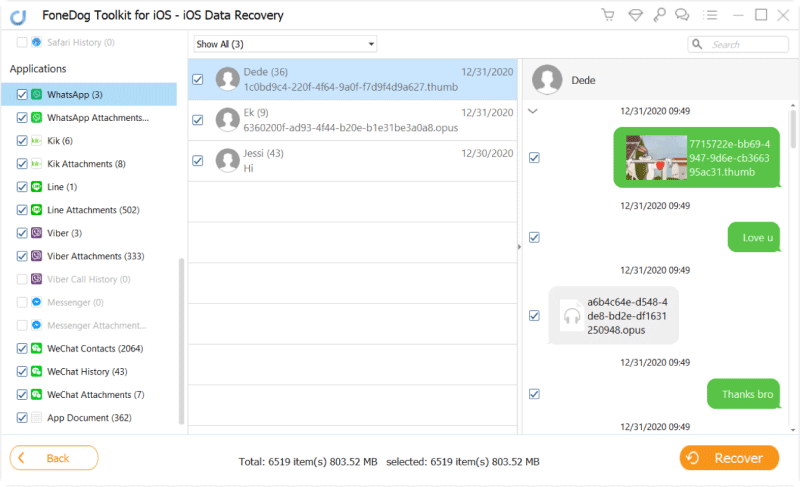
Persone anche leggere3 semplici modi su come recuperare le foto da un iPhone mortoMigliore guida: come recuperare foto da vecchi dispositivi iPhone
iCloud salva le foto cancellate? La risposta è sia sì che no. Quando elimini una foto dal tuo dispositivo iOS, iCloud non la cancella immediatamente dai suoi server. iCloud utilizza invece un processo di eliminazione in due passaggi: la foto entra prima nell'album "Eliminati di recente", dove rimane accessibile per un periodo di grazia di circa 30 giorni.
Successivamente, la foto viene contrassegnata per l'eliminazione permanente e iCloud libera gradualmente lo spazio di archiviazione rimuovendola dai suoi server. Tuttavia, durante il periodo di archiviazione temporanea, le foto cancellate continuano a esistere in una sorta di limbo digitale.
Software specializzato come FoneDog iOS Data Recovery offre una soluzione mirata supportata da iPhone 15 per il recupero di foto cancellate. Questo metodo prevede la scansione del dispositivo o dei backup e il recupero selettivo delle immagini perse.
Scrivi un Commento
Commento
iOS Data Recovery
Ci sono tre modi per recuperare i dati cancellati da un iPhone o iPad.
Scarica Gratis Scarica GratisArticoli Popolari
/
INTERESSANTENOIOSO
/
SEMPLICEDIFFICILE
Grazie! Ecco le tue scelte:
Excellent
Rating: 4.7 / 5 (Basato su 72 rating)